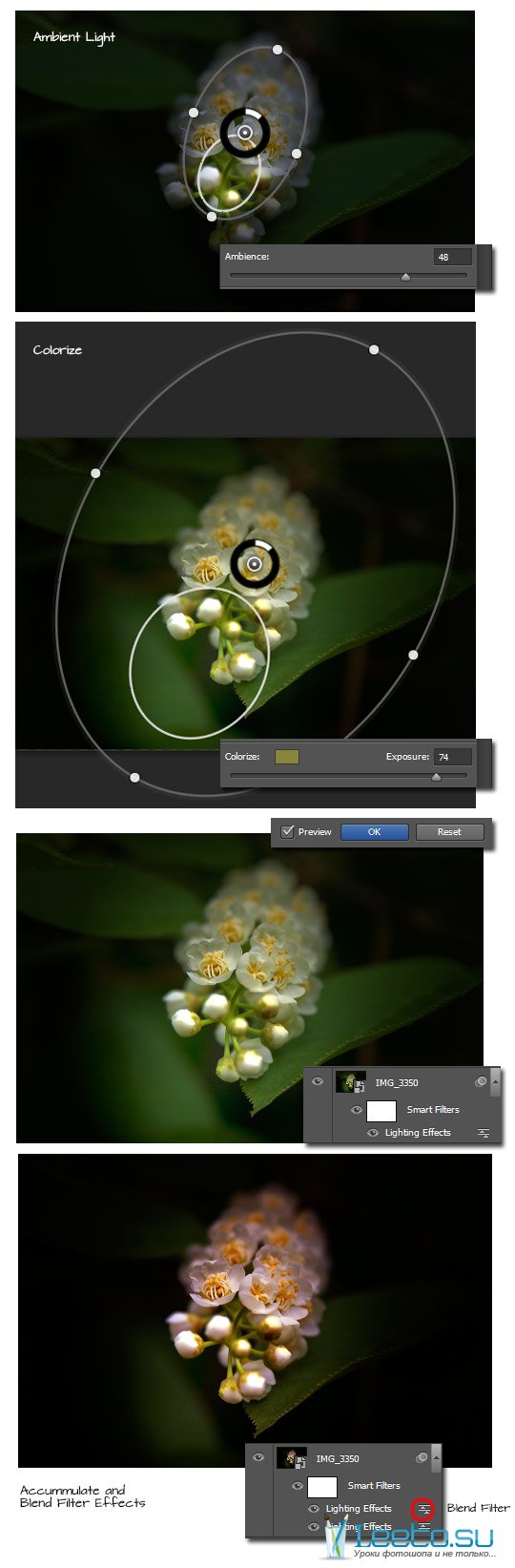Фильтр «Эффекты освещения» в Photoshop CS6
Откройте в Фотошопе какое-нибудь изображение.
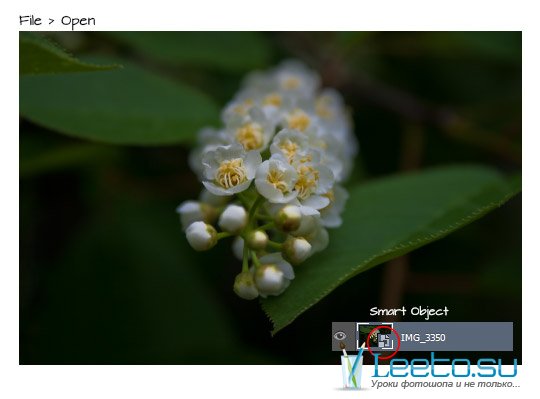
Примените фильтр Эффекты освещения (Фильтр > Рендеринг > Эффекты освещения) (Filter > Render > Lighting Effects). По умолчанию будет установлен Направленный (Spotlight) тип освещения с параметрами, указанными на скриншоте.
Настройки фильтра поделены на 3 секции: верхняя панель с интерактивным окном предпросмотра, панель Свойства (Properties) справа сверху и панель Света (Lights) справа снизу.
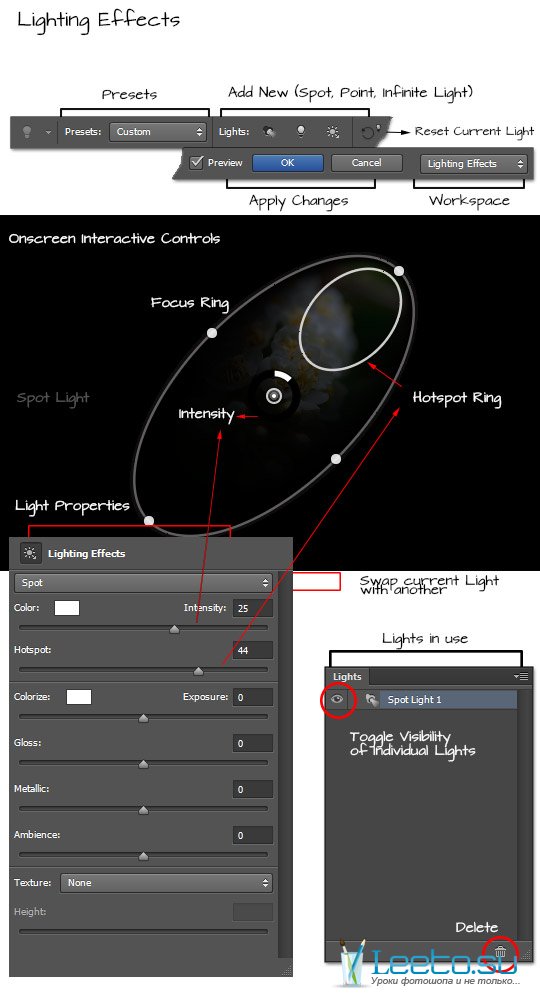
На верхней панели находится следующее:
- Список предустановленных наборов, в котором есть пункты загрузки, сохранения и удаления.
- Кнопки добавления нового источника света всех трёх типов. Список источников света будет пополняться в панели Света (Lights).
- Кнопка сброса для возврата размеров источника света к значениям по умолчанию.
- Кнопки применения и отмены изменений.
- Список с пунктом возврата основной рабочей области программы.
Под верхней панелью находится окно предпросмотра. У каждого фильтра есть свои элементы управления. На следующем скриншоте показан тип Направленный (Spot).
- Внешнее кольцо (Focus Ring) контролирует размер и форму светового луча.
- Внутреннее кольцо (Hotspot Ring) контролирует направление светового луча.
- Центральное кольцо (Intensity Ring) контролирует интенсивность света.
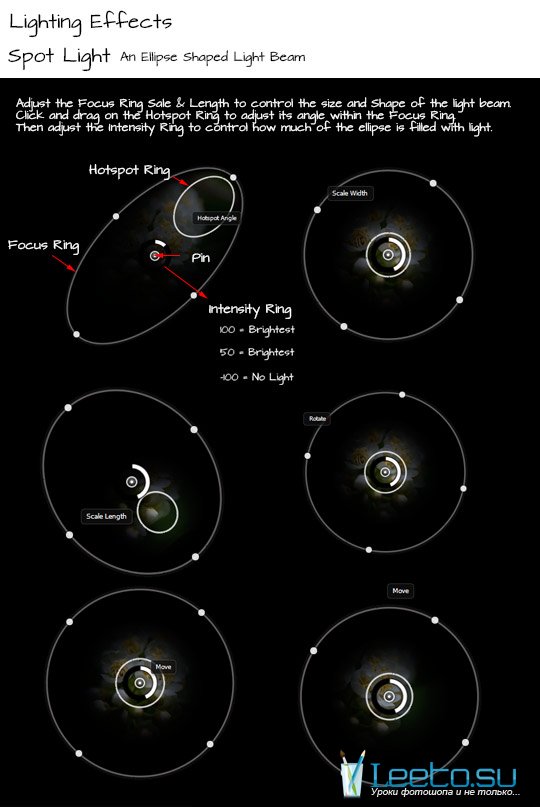
Переключитесь на другой тип источника света или добавьте ещё один. В панели Свойства (Properties) в списке выберите тип Точка (Point). При переключении на другой тип источника света, элементы управления вернутся в первоначальное положение. Поэтому я советую добавить ещё один источник света. Кликните на средней иконке на верхней панели.
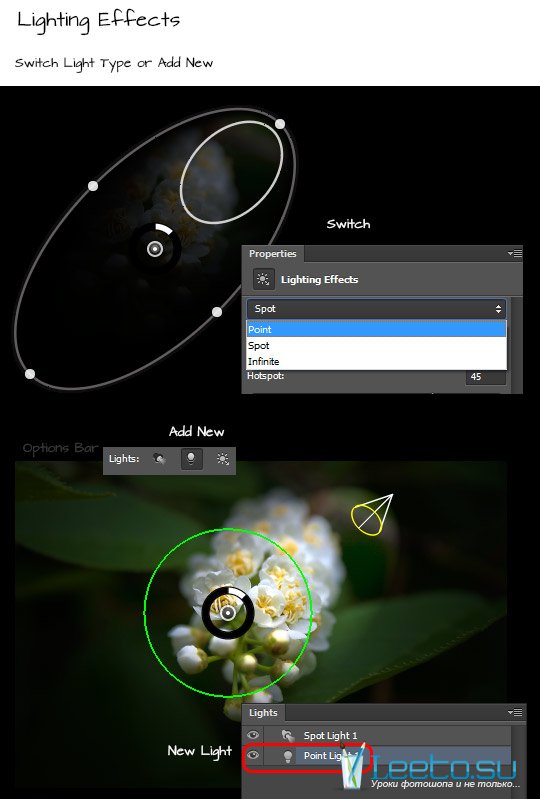
У данного источника света можно изменять размер, интенсивность и положение.
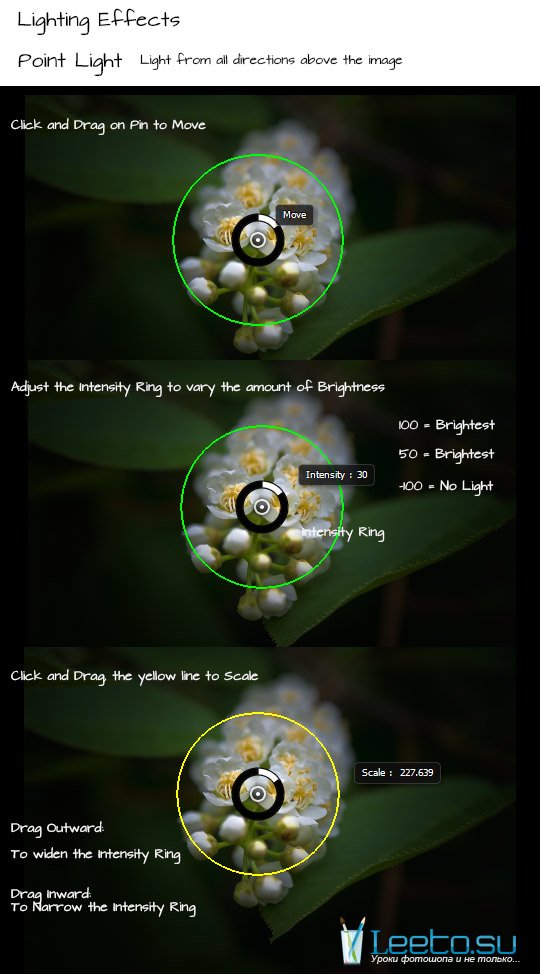
Свет распространяется по всему холсту. Вы можете контролировать только его направление и интенсивность.
Вы можете скрыть элементы управления при помощи сочетания клавиш Ctrl + H.
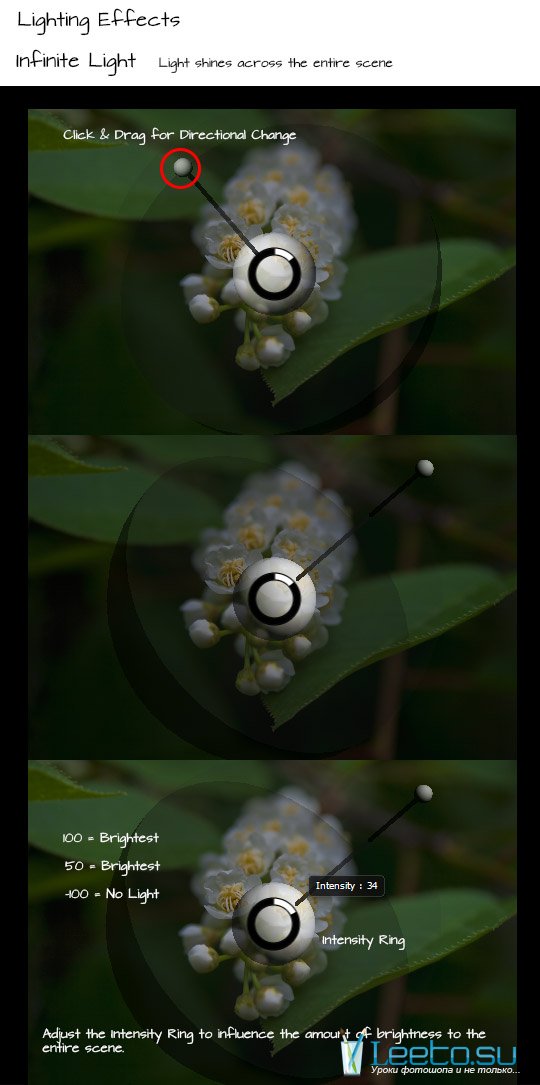
Когда источник света будет установлен в нужное положение, можно переходить к другим настройкам в панели Свойства (Properties). По окончании настройки фильтра нажмите на синюю кнопку ОК, чтобы применить фильтр. Так как мы преобразовали слой в смарт-объект, Вы в любое время сможете вернуться к настройке фильтра. Для этого нужно кликнуть дважды на фильтре в палитре слоёв. Вы также можете изменить режим наложения фильтра через иконку, отмеченную красным кругом на последнем скриншоте ниже.
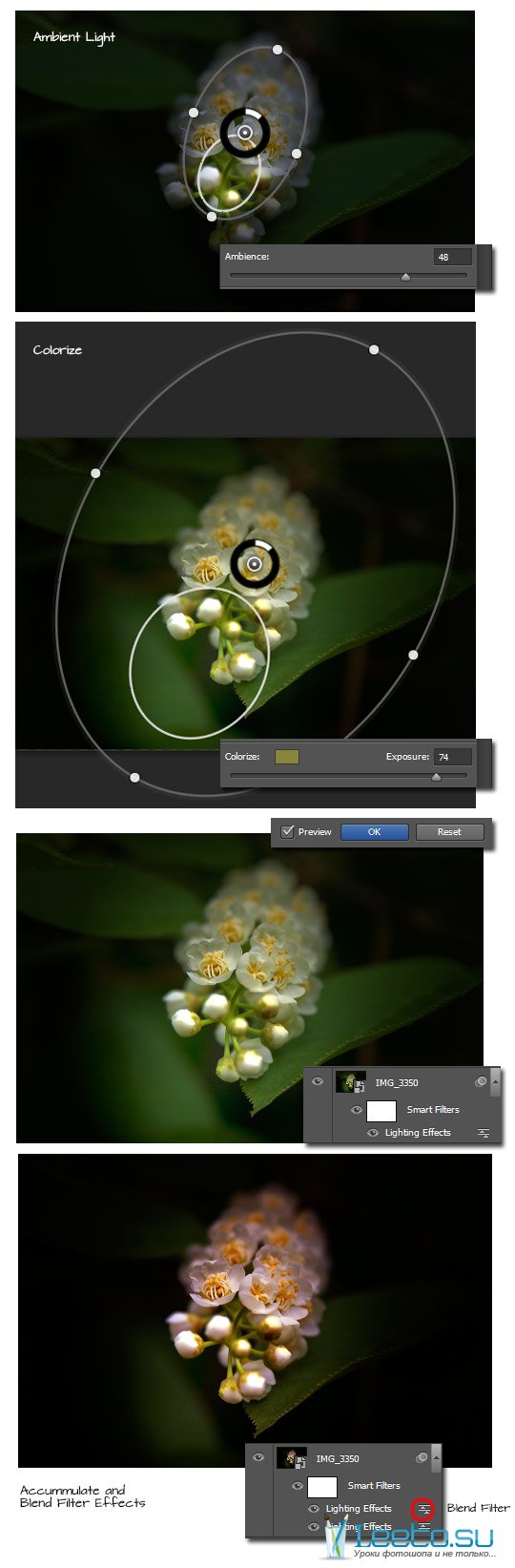
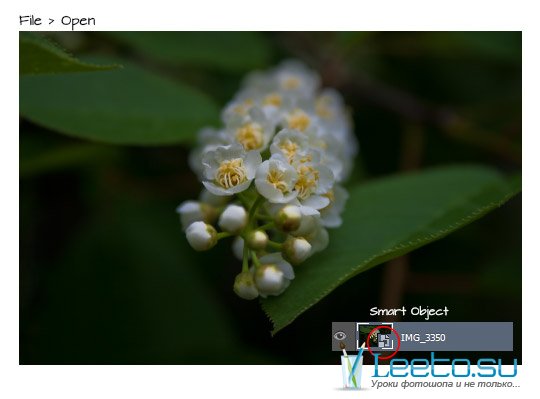
Примените фильтр Эффекты освещения (Фильтр > Рендеринг > Эффекты освещения) (Filter > Render > Lighting Effects). По умолчанию будет установлен Направленный (Spotlight) тип освещения с параметрами, указанными на скриншоте.
Настройки фильтра поделены на 3 секции: верхняя панель с интерактивным окном предпросмотра, панель Свойства (Properties) справа сверху и панель Света (Lights) справа снизу.
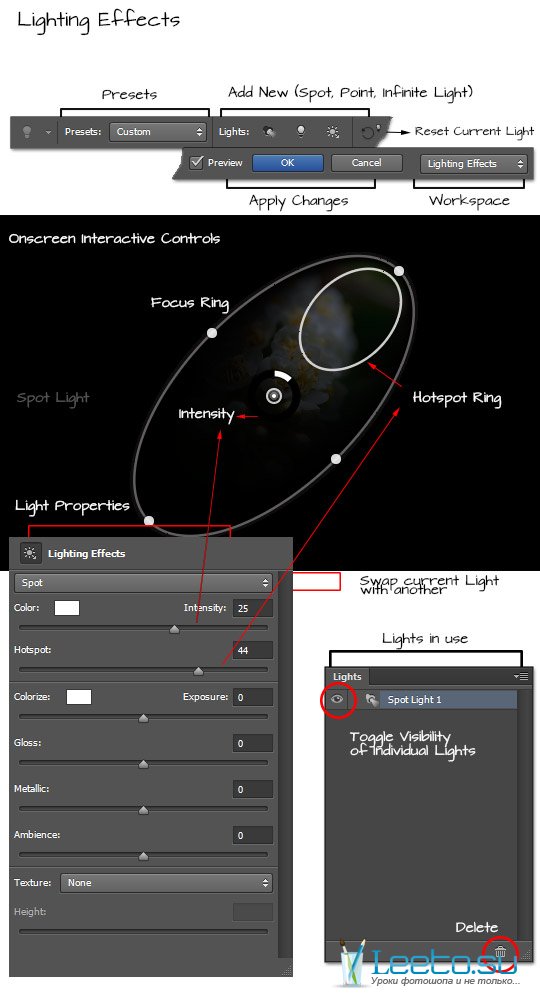
Верхняя панель
На верхней панели находится следующее:
- Список предустановленных наборов, в котором есть пункты загрузки, сохранения и удаления.
- Кнопки добавления нового источника света всех трёх типов. Список источников света будет пополняться в панели Света (Lights).
- Кнопка сброса для возврата размеров источника света к значениям по умолчанию.
- Кнопки применения и отмены изменений.
- Список с пунктом возврата основной рабочей области программы.
Рабочая область фильтра
Под верхней панелью находится окно предпросмотра. У каждого фильтра есть свои элементы управления. На следующем скриншоте показан тип Направленный (Spot).
- Внешнее кольцо (Focus Ring) контролирует размер и форму светового луча.
- Внутреннее кольцо (Hotspot Ring) контролирует направление светового луча.
- Центральное кольцо (Intensity Ring) контролирует интенсивность света.
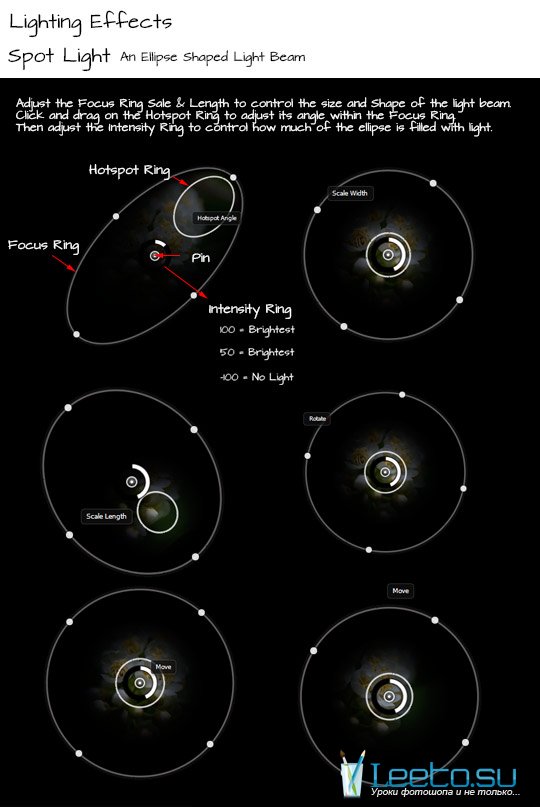
Тип Точка (Point)
Переключитесь на другой тип источника света или добавьте ещё один. В панели Свойства (Properties) в списке выберите тип Точка (Point). При переключении на другой тип источника света, элементы управления вернутся в первоначальное положение. Поэтому я советую добавить ещё один источник света. Кликните на средней иконке на верхней панели.
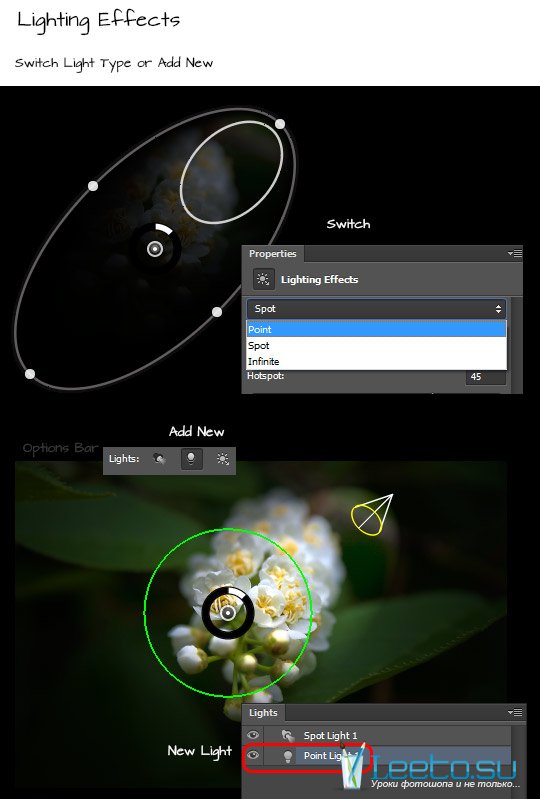
У данного источника света можно изменять размер, интенсивность и положение.
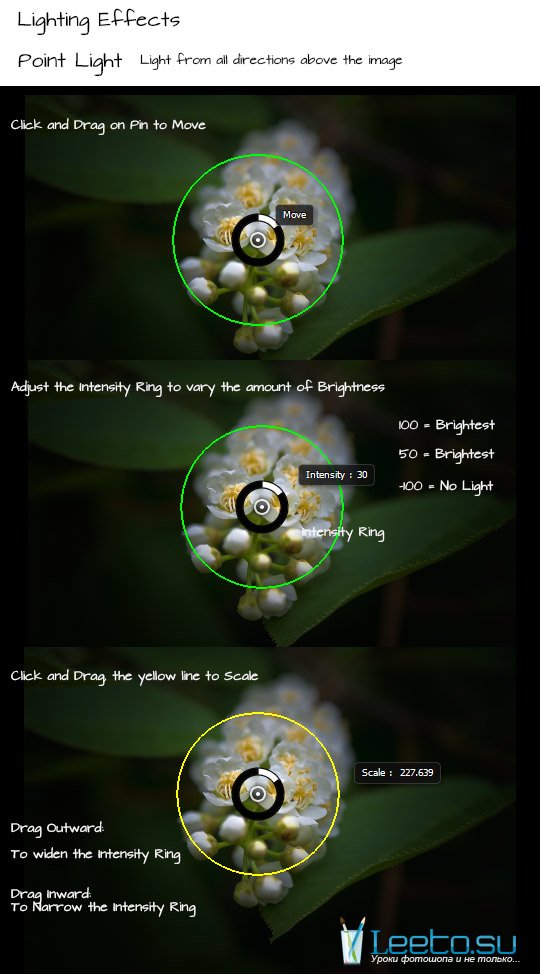
Тип Бесконечный (Infinite)
Свет распространяется по всему холсту. Вы можете контролировать только его направление и интенсивность.
Вы можете скрыть элементы управления при помощи сочетания клавиш Ctrl + H.
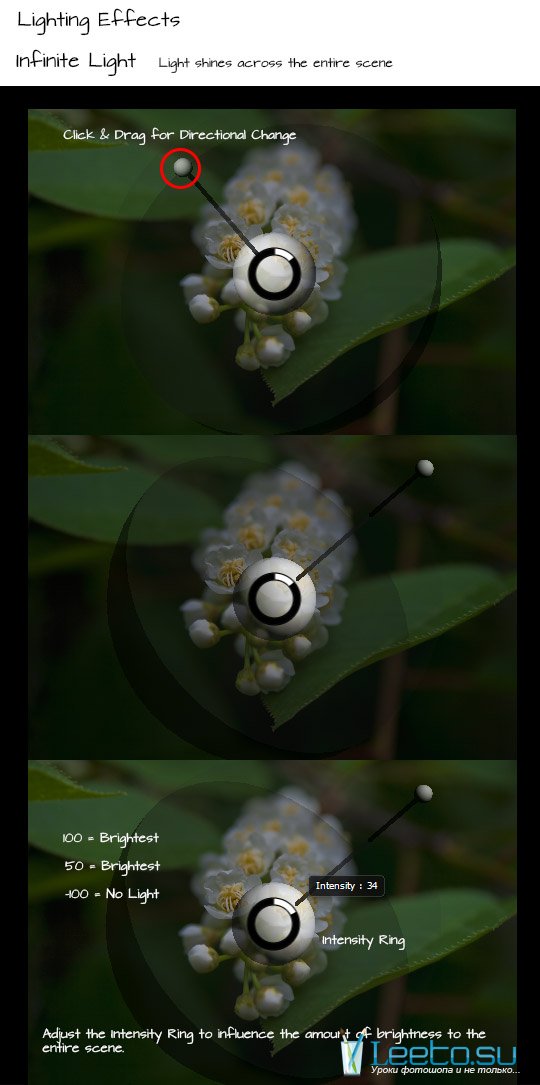
Когда источник света будет установлен в нужное положение, можно переходить к другим настройкам в панели Свойства (Properties). По окончании настройки фильтра нажмите на синюю кнопку ОК, чтобы применить фильтр. Так как мы преобразовали слой в смарт-объект, Вы в любое время сможете вернуться к настройке фильтра. Для этого нужно кликнуть дважды на фильтре в палитре слоёв. Вы также можете изменить режим наложения фильтра через иконку, отмеченную красным кругом на последнем скриншоте ниже.